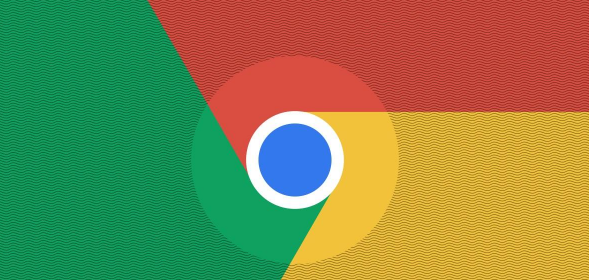详情介绍
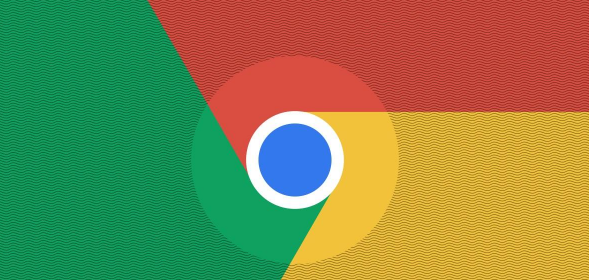
Chrome 浏览器实验室功能 WebMIDI 音乐控制开发教程
在当今数字化时代,音乐创作与互动体验愈发受到人们的关注。Chrome 浏览器的实验室功能中隐藏着许多强大的工具,其中 WebMIDI 为音乐控制开发提供了广阔的空间。本教程将带你深入了解如何利用 Chrome 浏览器的实验室功能进行 WebMIDI 音乐控制开发,让你轻松开启音乐编程之旅。
一、了解 WebMIDI 基础概念
WebMIDI 是一种基于网页技术的协议,它允许网页应用程序与 MIDI(Musical Instrument Digital Interface)设备进行通信和交互。这意味着你可以使用浏览器来控制各种 MIDI 乐器、控制器等硬件设备,实现音乐的创作、演奏和效果处理等功能。通过 Chrome 浏览器的实验室功能,开发者能够提前体验到这一前沿技术,探索其在音乐领域的无限可能。
二、开启 Chrome 浏览器实验室功能
要开始 WebMIDI 音乐控制开发,首先需要确保你的 Chrome 浏览器开启了相关实验室功能。以下是具体步骤:
1. 打开 Chrome 浏览器,在地址栏中输入“chrome://flags”,然后按下回车键。这将进入 Chrome 浏览器的实验性功能设置页面。
2. 在搜索框中输入“Enable WebMIDI API”,找到对应的选项。将其设置为“Enabled”(启用)状态,然后点击页面底部的“Relaunch”(重新启动)按钮,使设置生效。
三、检测 MIDI 设备
在启用了 WebMIDI API 后,下一步是检测连接到计算机的 MIDI 设备。这可以通过简单的 JavaScript 代码实现:
javascript
if (navigator.requestMIDIAccess) {
navigator.requestMIDIAccess()
.then(onMIDISuccess, onMIDIFailure);
} else {
console.log('WebMIDI API is not supported in this browser.');
}
function onMIDISuccess(midiAccess) {
var inputs = midiAccess.inputs;
var outputs = midiAccess.outputs;
console.log('Inputs:', inputs);
console.log('Outputs:', outputs);
}
function onMIDIFailure() {
console.log('Failed to get MIDI access.');
}
上述代码首先检查浏览器是否支持 WebMIDI API,如果支持,则请求 MIDI 访问权限。一旦获得权限,就可以获取到连接的输入和输出设备列表,并在控制台中显示出来。这对于后续与特定设备的交互至关重要。
四、创建基本的音乐控制界面
接下来,我们将创建一个简单的 HTML 页面作为音乐控制界面。这个界面包含一些按钮和滑块,用于控制 MIDI 信号的发送和音乐参数的调整。以下是一个简单的示例代码:
< lang="en">
WebMIDI Music Control
WebMIDI Music Control
<script src="script.js">
在上述代码中,我们创建了一个标题、一个按钮用于播放音符,以及一个滑块用于控制音量。这些元素将与我们的 JavaScript 代码进行交互,实现音乐控制功能。
五、实现音符播放功能
现在,让我们为按钮添加事件监听器,当点击“Play Note”按钮时,发送一个 MIDI 音符消息。以下是相应的 JavaScript 代码:
javascript
document.getElementById('playNote').addEventListener('click', function() {
var outputs = midiAccess.outputs;
if (outputs.length > 0) {
var output = outputs[0]; // 选择第一个输出设备
var noteOnMessage = [0x90, 60, 127]; // 创建一个 MIDI 音符开消息(C4 音,力度 127)
output.send(noteOnMessage);
} else {
console.log('No MIDI output devices available.');
}
});
在这段代码中,我们首先获取所有的 MIDI 输出设备,并选择第一个设备。然后,我们创建一个表示音符开的 MIDI 消息数组,其中第一个字节 `0x90` 表示音符开消息,第二个字节 `60` 是音符编号(C4),第三个字节 `127` 是力度值。最后,我们使用输出设备的 `send` 方法发送这个消息。
六、调整音量控制
为了使滑块能够控制音量,我们需要监听滑块的值变化事件,并根据滑块的值调整发送的 MIDI 消息中的力度值。以下是修改后的代码:
javascript
var volumeSlider = document.getElementById('volumeSlider');
volumeSlider.addEventListener('input', function() {
var volume = parseInt(volumeSlider.value);
});
document.getElementById('playNote').addEventListener('click', function() {
var outputs = midiAccess.outputs;
if (outputs.length > 0) {
var output = outputs[0];
var noteOnMessage = [0x90, 60, volume]; // 使用滑块值作为力度
output.send(noteOnMessage);
} else {
console.log('No MIDI output devices available.');
}
});
在这里,我们为滑块添加了一个 `input` 事件监听器,每当滑块的值改变时,就会更新 `volume` 变量。然后在播放音符时,将这个 `volume` 值用作 MIDI 消息的力度值,从而实现对音量的控制。
七、总结与拓展
通过以上步骤,我们已经成功创建了一个简单的 WebMIDI 音乐控制界面,能够检测 MIDI 设备、播放音符并控制音量。这只是 WebMIDI 开发的冰山一角,你还可以进一步探索更多高级功能,如多声道音频处理、自定义音色合成、实时音乐效果调整等。同时,结合其他网页技术和框架,你可以开发出更加复杂和专业的音乐创作工具或在线音乐教学平台。希望本教程能够帮助你迈出 WebMIDI 音乐控制开发的第一步,激发你在音乐编程领域的创造力和探索精神。